
Contenido del artículo
Estamos ampliando nuestra guía de WordPress y aquí te vamos a dar una guía completa para instalar el tema de WordPress.
Al igual que la instalación del plugin de WordPress, los temas se pueden instalar desde el panel de control o el software FTP.
Te daremos la guía de ambos métodos y antes de avanzar, me gustaría que leyeras la siguiente guía, que te ayudará a empezar con WordPress.
Aquí están algunos de los recursos, desde donde puedes descargar temas de WordPress.
Aunque hay muchos temas gratis disponibles, siempre respondo por uno de primera calidad, si es que estás buscando establecer un blog profesional:
Para empezar, cuando instalamos WordPress, por defecto tenemos el tema de WordPress, que en este momento es 2018. Siempre puedes buscar temas desde el directorio de temas libres de WordPress, usando el panel de control, o puedes descargar cualquier archivo.zip para el tema y cargarlo directamente, usando cualquiera de los dos métodos siguientes.
Por ahora, asumo que has descargado el tema de WordPress del repositorio oficial.
Por lo general, la mayoría de los clubes de temas premium, ofrecen estos en formato.zip, que puedes utilizar para instalarlo directamente desde el panel de control.
Así que, asumamos que has descargado el archivo de tema en formato.zip, y quieres instalarlo en tu propio blog de WordPress.

A continuación, se muestra una captura de pantalla del procedimiento:
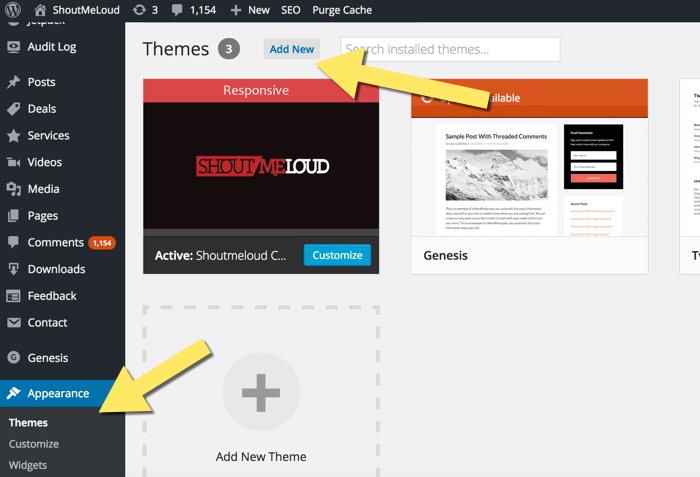
Haz clic en 'Cargar tema' y, a continuación, 'Examinar/Cargar' el archivo de tema de WordPress descargado en formato.zip.
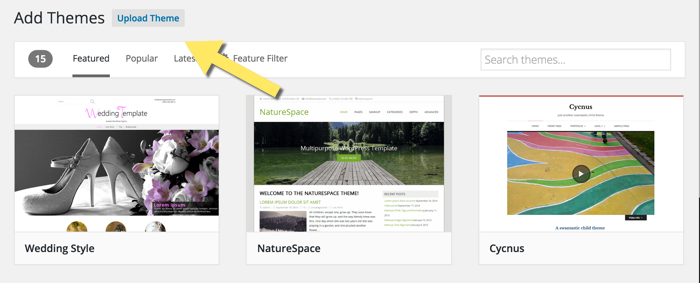
Una vez que hagas clic en 'Instalar ahora', el tema se cargará y se instalará en el servidor.
En la siguiente pantalla, verás una opción para activar el tema de esta manera:
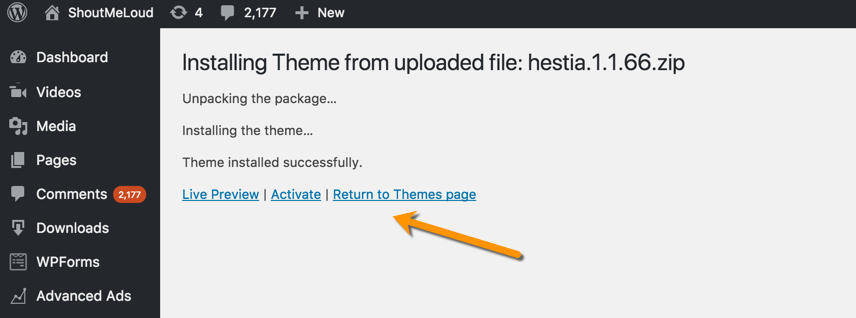
Antes de activar, puedes obtener una vista preliminar de tu sitio con un nuevo diseño haciendo clic en 'Vista Previa'.
A veces, puede ocurrir no dar la vista previa exacta y se mostrará algún error, por lo general ocurre.
Por lo tanto, si no es tu sitio en vivo, puedes activarlo y ver el tema en vivo.
Este, es un método que prefiero cuando instalo múltiples temas o los edito.
El método FTP es útil cuando la seguridad de tu servidor no te permite instalar temas y plugins desde el panel de control o, cuando la instalación de temas desde el panel de control está arrojando algún error.
Además, el método FTP puede ser considerado como una instalación manual del tema de WordPress.
Para empezar con el método FTP e instalar el tema, necesitas tener un software FTP como FileZilla o tu cPanel debería ofrecer acceso FTP desde el panel web.
Aparte de FTP, necesitas tener un software como WinRAR para descomprimir el archivo.zip.
En el método FTP, eliminamos el tema y lo subimos directamente a la carpeta de temas. La carpeta de temas de WordPress se encuentra en WP-content de tu directorio WordPress.
Como mencioné anteriormente, la mayoría de los clubes de temas empaquetan el tema en formato.zip, ya que WordPress soporta compresión.zip en este momento.
Por lo tanto, necesitas descomprimir la carpeta.
Si no tienes ningún software de este tipo instalado, descarga la versión gratuita de WinRAR del sitio oficial e instálalo.
Una vez instalado, haz clic con el botón derecho en la carpeta.zip del tema y selecciona descomprimir, ver captura de pantalla:
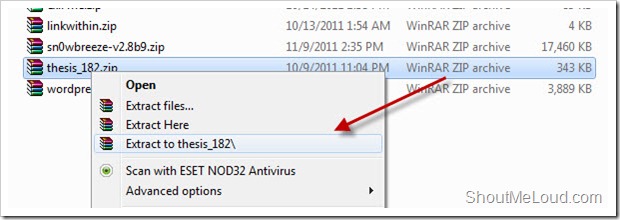
Ahora ingresa a tu administrador FTP y localiza la carpeta wp-content/themes o tu instalación de WordPress y carga la carpeta descomprimida directamente.
Así que por si acaso, subiré directamente la carpeta descomprimida a mi servidor.
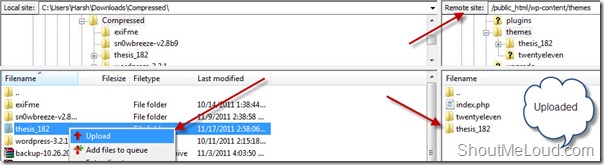
¡Eso es todo, finalmente tu tema está cargado en tu servidor!, Ahora es el momento de previsualizar y activarlo.
Una vez que hayas instalado el tema utilizando el panel de control o el método FTP, siempre podrás examinar todos los temas instalados desde el panel de control de tu paquete de trabajo. Entra a Apariencia> Temas y verás una lista de todos los temas instalados en tu blog.
Puedes obtener una vista previa o activar el tema directamente desde aquí.
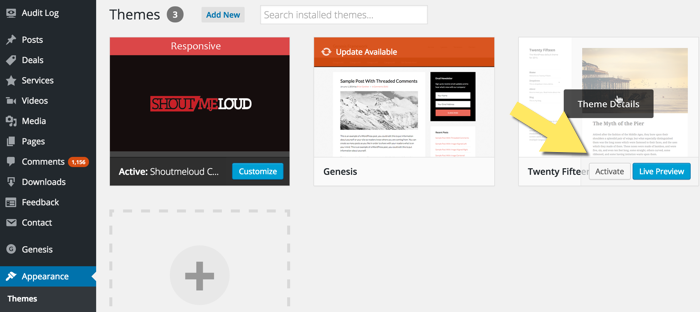
Ya hemos aprendido cómo podemos instalar el tema de WordPress. Ahora, es el momento de eliminar los temas no utilizados de WordPress.
El proceso, es muy similar a la instalación del tema. Hay dos maneras de eliminarlo.
Como se muestra en la imagen de arriba, puedes navegar hasta Apariencia> Temas y hacer clic en 'Eliminar' para remover cualquier tema.
Te sugiero que nunca borres tu tema directamente.
Cambia a otro primero y luego elimina los temas existentes.
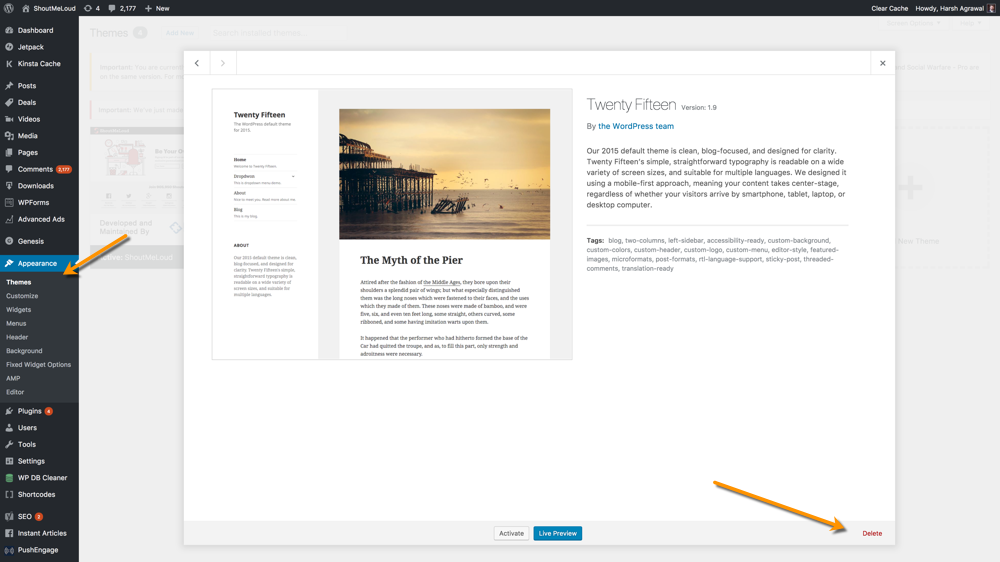
También, puedes iniciar sesión en tu Administrador FTP y localizar wp-content/Themes y eliminar el tema que desees.
Personalmente, creo que el método Panel de control es la mejor manera de deshacerse de los temas no utilizados.
Nota: Si estás cambiando de cualquier tema WP cuyas características SEO estés utilizando, no olvides exportarlo e importarlo a tu nuevo tema. O bien, puedes utilizar muchos plugins como WordPress SEO para importar la configuración de SEO desde el tema actual.
De todos modos, espero que esta guía para instalar temas deWordPress te ayude a dar un paso más.
Si tienes alguna pregunta en particular relacionada con WordPress, no olvides hacérnosla saber en nuestra Fan Page.
Por favor, comparte este artículo en todas las redes sociales que puedas, con un par de clics nos ayudas a crecer y a seguir creando contenido de calidad.
Como puedes ver, todo el contenido educativo que creamos para nuestros alumnos es de muy alta calidad.
Si eres Alumno TEMPORAL en Neetwork te recomendamos que te cambies cuanto antes a Alumno Premium o Alumno VIP.
Ya que pronto se acabarán las plazas.
Para ser Alumno Premium simplemente tienes que comprar uno de nuestros hosting recomendados desde apenas 36 dólares o directamente comprar la Membresía VIP por 95 dólares.
Por unos cuantos dólares que te gastas en cualquier otra cosa, puedes tener formación actualizada de por vida en marketing digital y ser Miembro Vitalicio de la mejor Escuela de Negocios Digitales en español.
¡No pierdas esta oportunidad!